Підключаємося клієнтом «vSphere 5.0» до розгорнутому VCentr 'у. Створюємо віртуальну машину
«New Virtual Machine» (або поєднання клавіш «Ctrl + N», кому як зручніше)
Тип конфігурації віртуальної машини можна залишити за замовчуванням, отже, вибираємо «Typical».
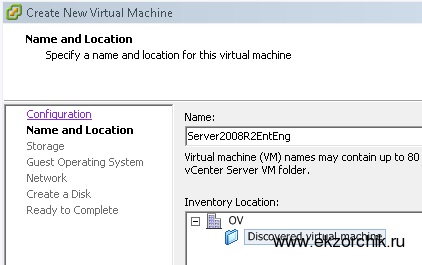
Далі вказуємо сховище, де вона буде розташовуватися.
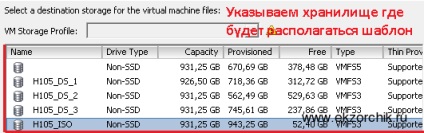
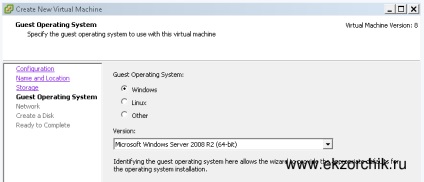
Далі в нашій віртуальній машині потрібно вказати кількість мережевих карток, можна вказувати, а можна немає. У моєму випадку - це одна мережева картка і вона дивиться в тестову мережу без можливості виходу в інтернет.
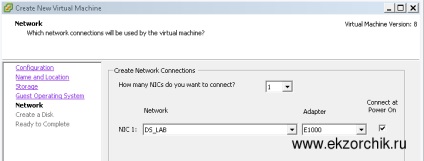
де «DS_LAB» - це іменування моєї тестової мережі без можливості виходу в бойову.
Далі нашій віртуальній машині потрібно вказати розмір дискового простору, яке можна виділити з доступного на сховище і також визначити тип диска (Я залишаю за замовчуванням).
Уважний читач даної замітки може замінити, що використані скріншоти, де я вибирав сховище і зараз відрізняються. Це зроблено спеціально, так я пишу по діям виробленим на бойових системах.
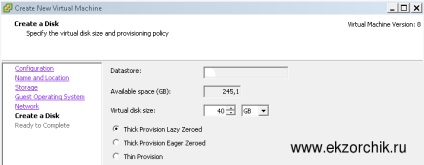
На кроці підведення підсумків "Ready to Complete" провереяем результуючі настройки, якщо все добре, то натискаємо «Finish», в іншому випадку можна виставити галочку:
"Edit the virtual machine settings before completion" і також натискаємо кнопку «Finish» для переходу в режим настройки компонентів віртуальної машини, але це для даної замітці не потрібно і поетом я розглядати не буду.
Тепер запускаємо створену віртуальну машину.
Відкриваємо консоль, де відображається робота віртуальної машини
Завантажуємо образ системи з локальної станції в форматі iso.
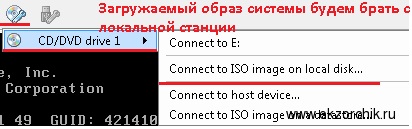
Знаходимо образ системи і натискаємо кнопку «Відкрити»:
І так система розгорнулася. Вимикаємо її. «Start» - «Shut down».
Тепер власне перейдемо до покрокових дій. які потрібно зробити, щоб з цієї розгорнутої віртуальної машини зробити шаблон для подальшого розгортання і налаштування під конкретні потреби системного адміністратора.
Виділяємо дану віртуальну машину в нашому «vcenter Ті», по правому кліку на ній кнопкою миші йдемо з налагодження:
Після закінчення даної процедури шуканий шаблон буде розташовуватися:
«Home» - «Inventory» - «VMs and Templates»
Тепер більше не треба проробляти операції по створенню віртуальної машини, можна з даного «template 'а» розгорнути віртуальну машину і відкривши властивості даної машини, або додати процесора, пам'ять, збільшити диск, додати мережеві карти. Ось власне і весь процес. Не такий вже він і складний.
З повагою, ekzorchik.